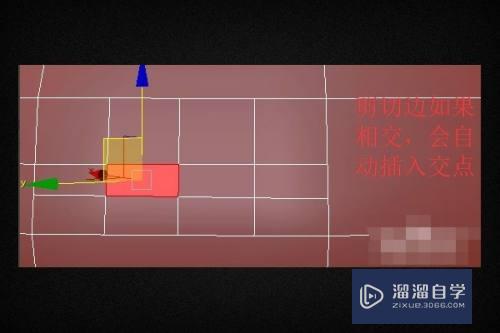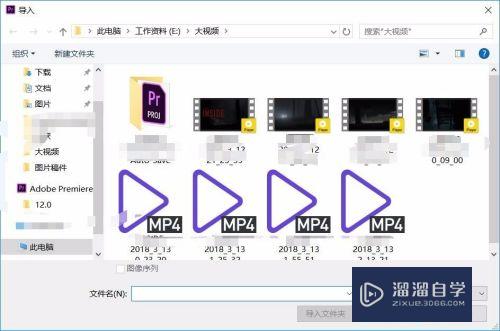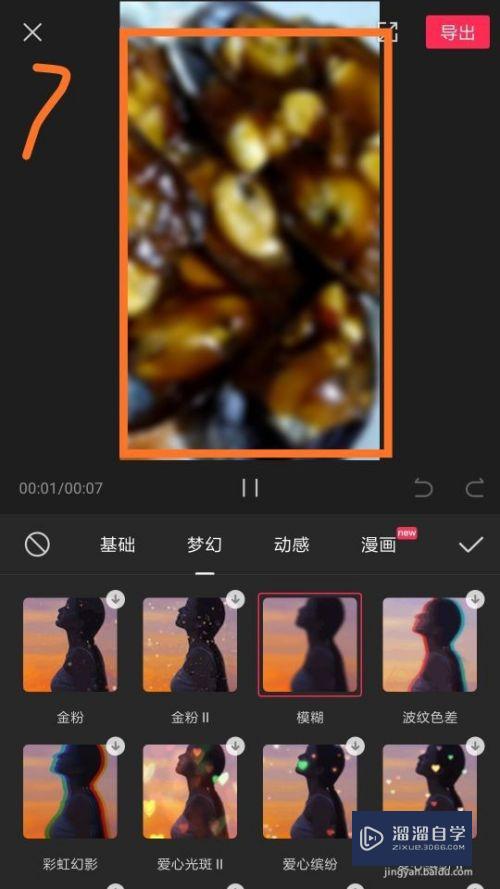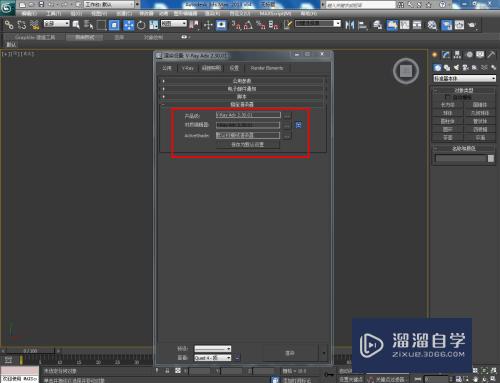Excel公式结果怎么复制粘贴(excel公式结果怎么复制粘贴不了)优质
Excel我们是否发现在用公式计算数据的时候。这个数据是不能粘贴到另外一个上面的。粘贴上去就是变成乱码。这是普通粘贴的方法。所以Excel公式结果怎么复制粘贴?小渲来分享一个简单的方法。
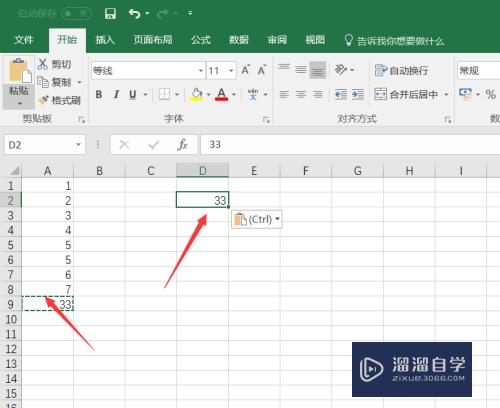
工具/软件
硬件型号:联想ThinkPad P14s
系统版本:Windows7
所需软件:Excel 2018
方法/步骤
第1步
首先。我们进入一个excel。建立一堆数据。之后用自动求和(也可以用其他公式)进行计算。之后的结果。如果。表面看上去没有什么异常。
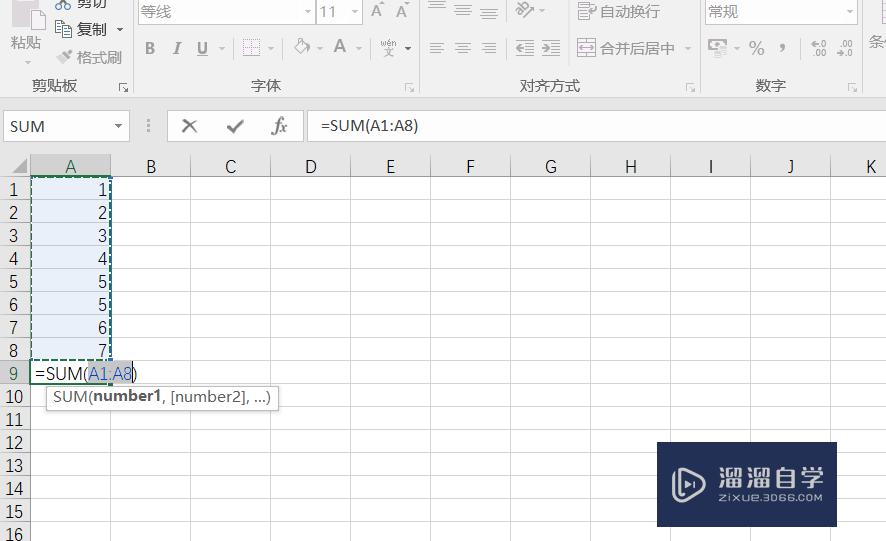
第2步
之后。我们点击自动求和的那个数据。点击复制。
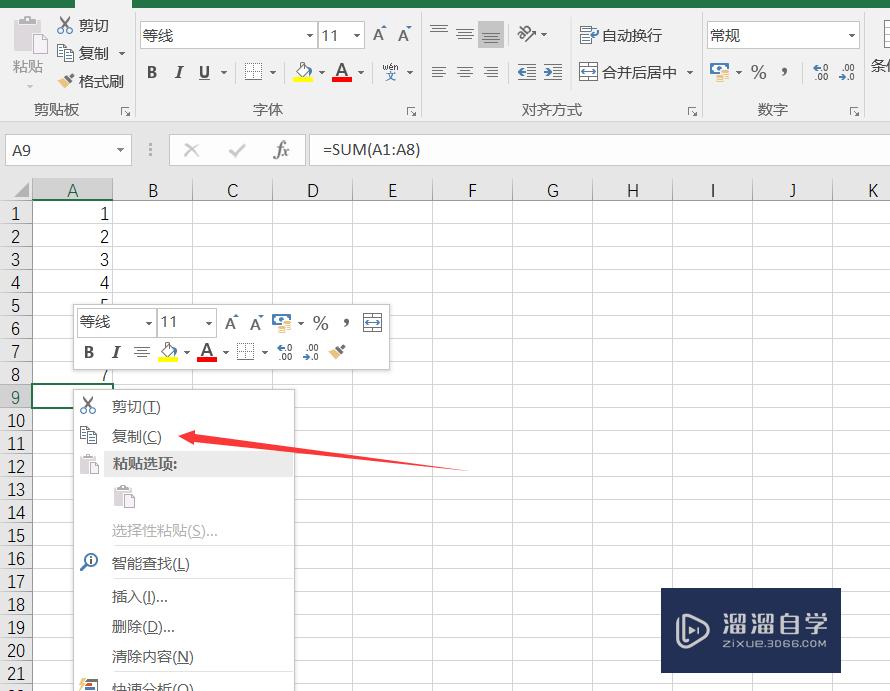
第3步
之后在空白的区域点击粘贴。之后出现的几个是一个乱码。而不是数字结果。
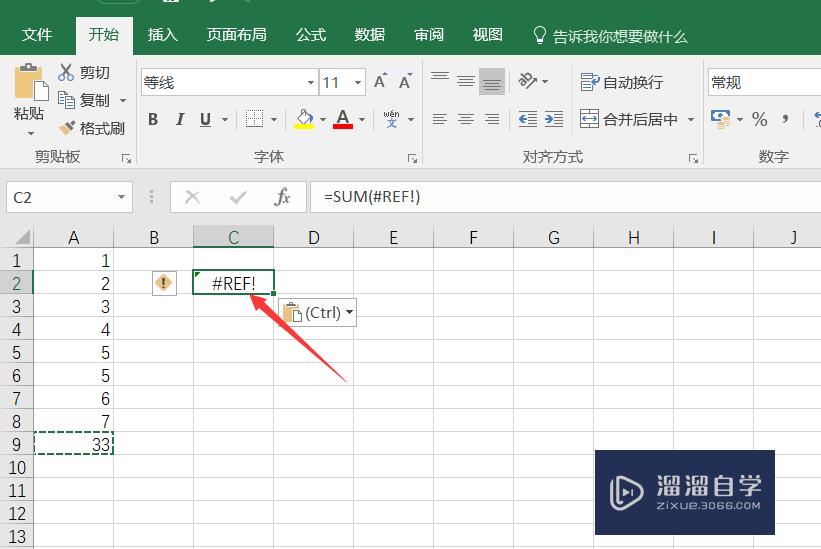
第4步
同样的情况。我们在点击刚才那个自动求和的结果。之后点击复制。之后在另外一个空白区域。点击选择性粘贴。
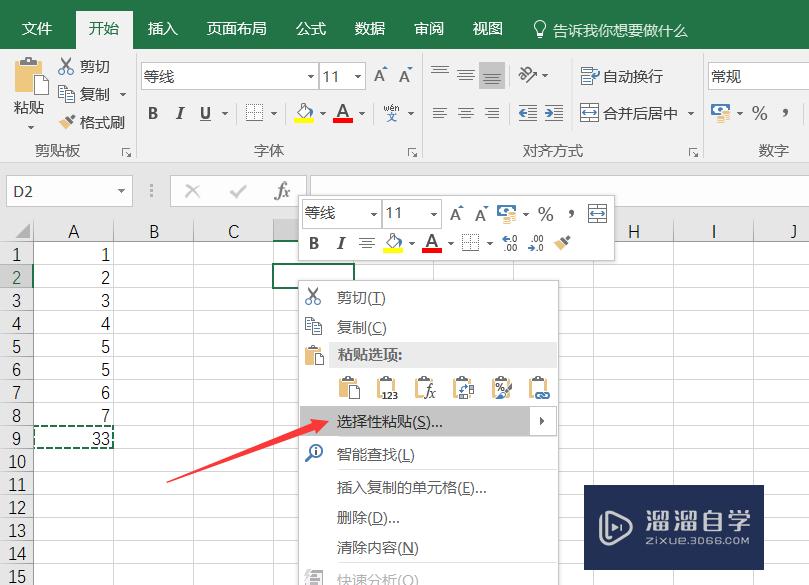
第5步
出现一个弹窗之后。我们在选择性粘贴上面找到数值。点击数值。之后点击确定。
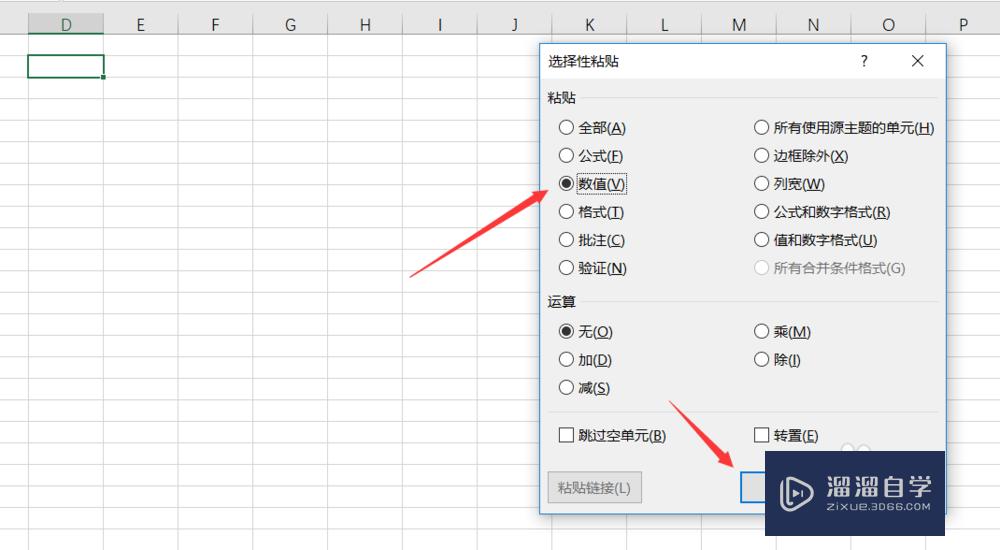
第6步
你会发现自动求和公式得出的数据。也被复制到刚才那个地方了。并没有出现乱码的情况。
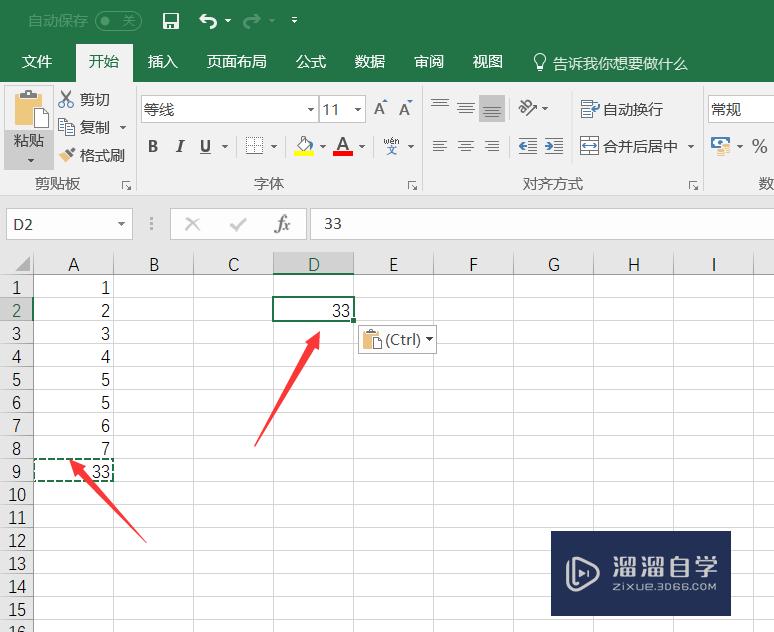
以上关于“Excel公式结果怎么复制粘贴(excel公式结果怎么复制粘贴不了)”的内容小渲今天就介绍到这里。希望这篇文章能够帮助到小伙伴们解决问题。如果觉得教程不详细的话。可以在本站搜索相关的教程学习哦!
更多精选教程文章推荐
以上是由资深渲染大师 小渲 整理编辑的,如果觉得对你有帮助,可以收藏或分享给身边的人
本文标题:Excel公式结果怎么复制粘贴(excel公式结果怎么复制粘贴不了)
本文地址:http://www.hszkedu.com/58713.html ,转载请注明来源:云渲染教程网
友情提示:本站内容均为网友发布,并不代表本站立场,如果本站的信息无意侵犯了您的版权,请联系我们及时处理,分享目的仅供大家学习与参考,不代表云渲染农场的立场!
本文地址:http://www.hszkedu.com/58713.html ,转载请注明来源:云渲染教程网
友情提示:本站内容均为网友发布,并不代表本站立场,如果本站的信息无意侵犯了您的版权,请联系我们及时处理,分享目的仅供大家学习与参考,不代表云渲染农场的立场!